0 تا 100 معرفی کاین مستر + اموزش کار با KineMaster
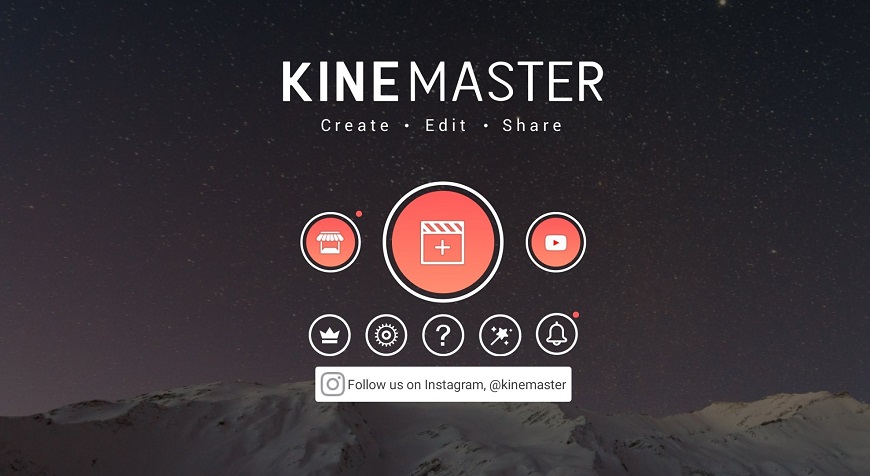
آیا میدانید کاین مستر چیست؟ در این مقاله به معرفی کاین مستر، آموزش کاین مستر، نصب کاین مستر و دیگر جزییات از معرفی اپلیکیشن KineMaster و آموزش کار با kinemaster خواهیم پرداخت.
اگر یک کاربر مبتدی هستید یا میخواهید ویدیوهای حرفهای را برای یوتیوب یا هر پلتفرم دیگر ویرایش کنید، برنامه KineMaster برای شما مناسب است. در این مقاله به جزییاتی در مورد این برنامه پرداخته و معرفی اپلیکیشن KineMaster را در اختیارتان قرار میدهیم. انواع کاین مستر چیست ؟
معرفی کاین مستر
برای معرفی اپلیکیشن کاین مستر باید بگوییم که یک برنامه ویرایش حرفهای ویدئو با بسیاری از ویژگیهای کاربردی است. Kinemaster دارای نسخه رایگان و نسخهی پولی بوده، اما نسخهی رایگان امکانات محدودتری را در اختیار کاربران قرار خواهند داد. بنابراین تا جای ممکن سعی کنید از نسخهی پولی Kinemaster استفاده تا از قابلیتهای بیشتری بهرهمند شده و کارایی و عملکرد بالاتری دریافت کنید.
دانلود و نصب کاین مستر(kinemaster برای کامپیوتر)
چگونه میتوانیم کاین مستر را در سیستمعاملهای Windows، Mac، Android و دستگاههای iOS دانلود و استفاده کنیم؟ در ادامه به این سؤال پاسخ خواهیم داد و روشهای سادهای را برای دانلود و و نصب کاین مستر در اختیارتان قرار میدهیم.
نصب کاین مستر در اندروید: ابتدا به فروشگاه Google Play بروید و در بخش جستجو KINEMASTER را تایپ کنید و آن را جستجو کنید. سپس اولین برنامه در لیست نمایش داده شده را دانلود و نصب کنید.
نصب کاین مستر در iOS: برای دانلود و نصب این برنامه در iOS کافی است تا به فروشگاه App store بروید، KINEMASTER را جستجو کنید و اولین برنامه در لیست را دانلود و نصب کنید.
نصب کاین مستر سیستمعاملهای Windows و Mac: قبل از دانلود برنامه Kinemaster در کامپیوتر، ابتدا باید یک شبیهساز را دانلود کنید. با استفاده از شبیهساز میتوانید هر برنامه Android یا iPhone را در کامپیوتر اجرا کنید. شبیهساز در واقع نرمافزاری است که کمک میکند تا برنامههای کاربردی اندروید و آیفون را در یک سیستم کامپیوتری اجرا کنید. میتوانید از نرمافزارهای شبیهسازی Bluestacks، Nox Player و غیره استفاده کنید. در واقع Kinemaster نسخهی رسمی برای سیستمعاملهای ویندوز و مک ارائه نکرده است. پس از دانلود شبیهساز، به فروشگاه برنامهها بروید و Kinemaster را جستجو و دانلود کنید. با نحوه نصب پایتون آشنا شوید. در ادامه آموزش کار با کاین مستر را داریم.
معرفی اپلیکیشن کاین مستر و لیست ویژگیهای این برنامه
- تمها
- سرعت بالای کنترل
- متن گرافیکی
- فیلتر های رنگی
- افزودن موسیقی و صدا
- دستخط (انواع مختلفی)
- کلیپهای گرافیکی
- Trim/split
- Rotate/Mirroring
آموزش کامل KineMaster
برای آموزش کاین مستر ابتدا باید به معرفی برخی از بخشهای مهم آن بپردازیم. پس در ادامه با کارو تک همراه شوید:
Landing screen در برنامه Kinemaster
Landing screen صفحهای است که در آن میتوانید تمام پروژههای ویدیویی را که توسط Kinemaster ویرایش کردهاید ببینید و یک گزینه برای ایجاد ویدیو جدید مشاهده خواهید کرد. برای ایجاد یا ویرایش یک ویدیو جدید باید روی دکمه “+” کلیک کنید و سپس از شما خواسته میشود تا یک ابعاد و زاویه مناسب مانند 16:9، 9:16 و 1:1 برای ویدیوی خود انتخاب کنید.
Control bar در برنامه Kinemaster
Control bar صفحهای است که در آن صفحه، ویدیوی شما در کادر قرار میگیرد و تمام ویژگیهای برنامه در نوار مدیریت در اختیارتان خواهد بود. برای مثال در این صفحه شاهد project settings ،layers و دیگر موارد این چنینی خواهیم بود. از سوی دیگر با کلیک روی دکمهی play میتوانید نتیجهی مدیریت و ویرایش خود را به صورت پیشنمایش مشاهده کنید.
نحوه Trim کردن یا برش دادن ویدیو در برنامه Kinemaster
برای آموزش کاین مستر ابتدا باید نحوه Trim کردن یا برش دادن ویدیو را در این برنامه در اختیارتان قرار دهیم. اگر میخواهید ویدیو را trim کنید یا برش دهید، باید با گزینه media، ویدیو خود را به نوار کنترل اضافه کنید. سپس میتوانید ویدئو را در صفحه Control bar مشاهده کنید. در مرحلهی بعد باید ویدیو را انتخاب کرده و روی ابزار قیچی (scissor) کلیک کنید. هر جایی از ویدیو که نیاز به برش دارد را با ابزار قیچی علامتگذاری کنید. تمام بخشهایی که میخواهید در ویدیو باقی بماند را با قیچی انتخاب کنید و در نهایت خواهید دید که بخشهای انتخاب نشده از ویدیو حذف خواهد شد. با نحوه حذف اکانت اینستاگرام آشنا شوید.
آموزش کامل KineMaster برای افزودن صدا در فیلم
برای اضافه کردن صدا در فیلمها، روی دکمه audio کلیک کنید و سپس چهار گزینه در اختیارتان قرار خواهد گرفت که میتوانید از این ۴ گزینه یکی را انتخاب کنید. این ۴ گزینه شامل موارد زیر است:
داراییهای موسیقی: در IT Kinemaster موسیقیهای رایگان برای ویدیو شما ارائه شده که میتوانید دانلود و استفاده کنید.
داراییهای SFX: با داراییهای SFX میتوانید جلوههای صوتی کوچک را برای ویدیو خود دانلود کنید.
فایلهای ضبط شده: میتوانید از فایلهای ضبط شده استفاده کنید.
آهنگها: میتوانید آهنگهای موجود در دستگاه خود را برای افزودن به برنامه انتخاب کنید.
آموزش کامل KineMaster و معرفی قابلیتهای play، share، duplicate و delete
play / پخش: میتوانید بهراحتی ویدیو را پخش کرده و متوقف کنید و آنچه را که ایجاد میکنید ببینید.
share / اشتراکگذاری: میتوانید فیلمها را در هر سیستم عامل و در هر رسانه اجتماعی بهطور مستقیم Export کرده یا به اشتراک بگذارید.
duplicate / copy: با این قابلیت میتوانید ویدیوهای تکراری را ایجاد کنید یا یک ویدیو را تکثیر کنید.
delete / حذف: میتوانید فایلهای ویدیویی که مورد نیازتان نیست را از لیست ویدیو Kinemaster حذف کنید.
چگونه یک ویدیو را از کاین مستر Export کنیم؟
برای Export ویدیو از Kinemaster به گالری، ابتدا برنامه Kinemaster را اجرا کنید و ویدیو را از صفحه landing screen باید Export کنید. پس روی دکمه اشتراکگذاری کلیک کرده، فرمت ویدئو و نرخ فریم 360p، 480p، 540p، 720p، 1080p و غیره را انتخاب کنید. در نهایت نیز روی Export کلیک کرده تا ویدیو با فرمت مورد نظر ذخیره شود. البته باید بگوییم که Export ویدیو ممکن است کمی زمانبر باشد در نتیجه کمی صبور باشید. در مورد کنترل تلویزیون با گوشی بیشتر بدانید.
نحوه افزودن متن به ویدیو در برنامه KineMaster
برای اضافه کردن یک متن در یک ویدیو، ابتدا روی layer کلیک کرده، سپس “text” را انتخاب کنید و متن مورد نظر، اندازه و موقعیت و زاویه آن را تغییر دهید. گزینههای زیادی برای ویرایش متن وجود دارد که میتوان به تغییر رنگ متن، رنگ پسزمینهی متن، درخشش متن، سایه متن، چرخش متن و دیگر موارد این چنینی اشاره کرد.
سخن پایانی
Kinemaster بهترین برنامه ویرایش برای مبتدیان است و بسیاری از ویژگیهای کاربردی را حتی در یک نسخه رایگان در اختیار کاربران خود قرار میدهد. از سوی دیگر Kinemaster یک برنامه ویرایش ویدئویی بسیار محبوب بوده و تاکنون نظر بسیاری از علاقهمندان ویرایش ویدیو را به خود جلب کرده است.
سؤالات متداول
چند آهنگ صوتی را میتوان از برنامه KineMaster به ویدیو اضافه کرد؟ هیچ محدودیتی برای اضافه کردن آهنگهای صوتی در فیلمهای شما وجود ندارد اما فقط میتوانید هشت آهنگ صوتی را در یک زمان خاص پخش کنید.
چگونه میتوانیم علامت “kinemaster” را حذف کنیم؟ اگر میخواهید علامت Kinemaster را از روی فیلمهای خود حذف کنید، باید از نسخهی پولی استفاده کنید. همچنین میتوانید 7 روز به صورت آزمایشی و رایگان از نسخهی پولی استفاده کنید و این علامت را از ویدیوها حذف کنید.

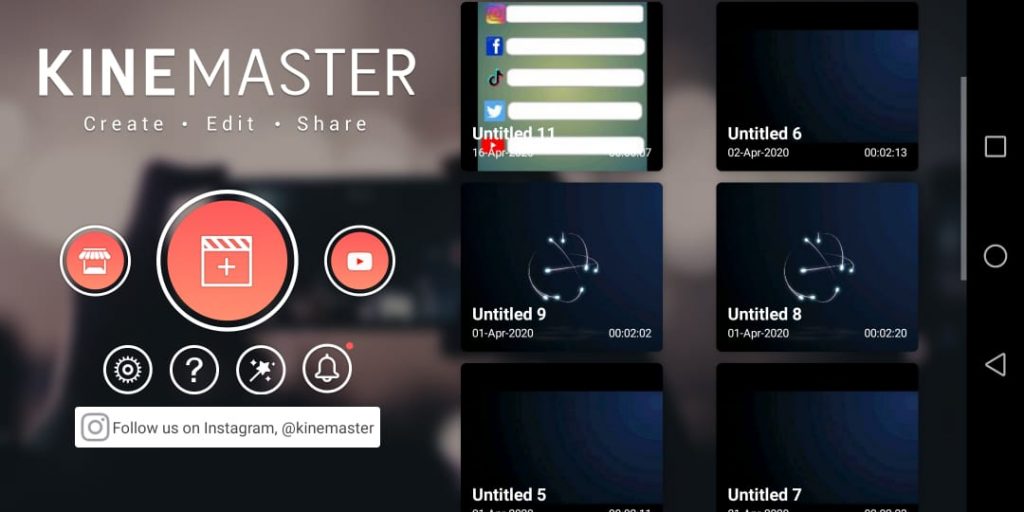
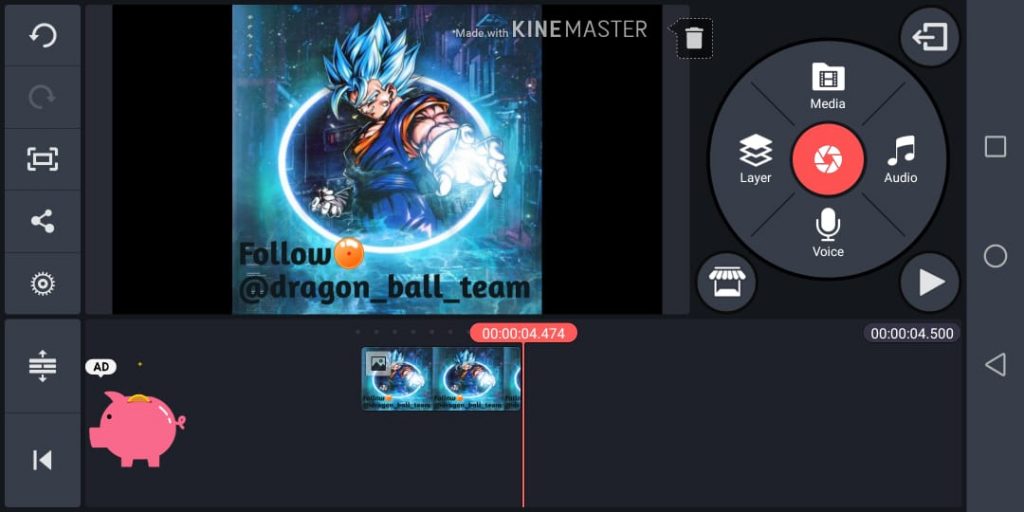
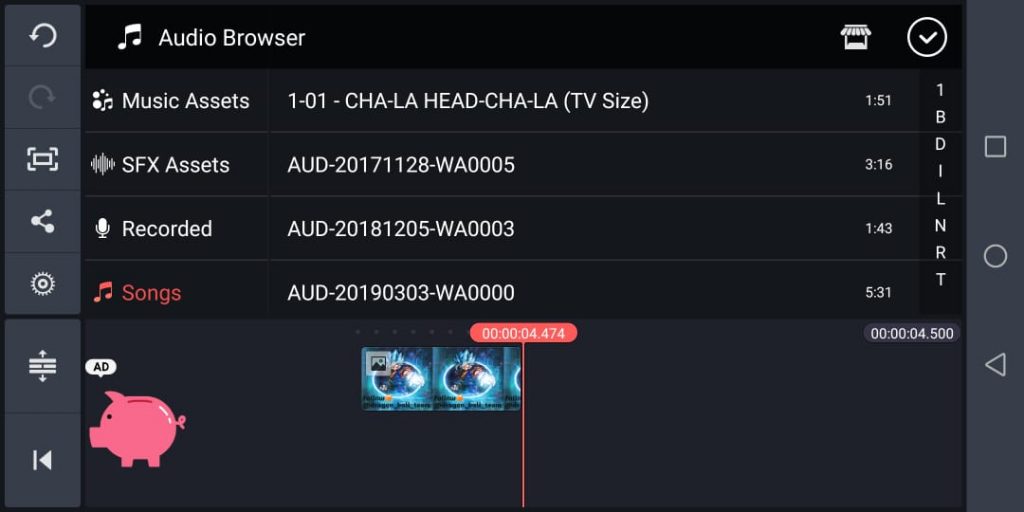
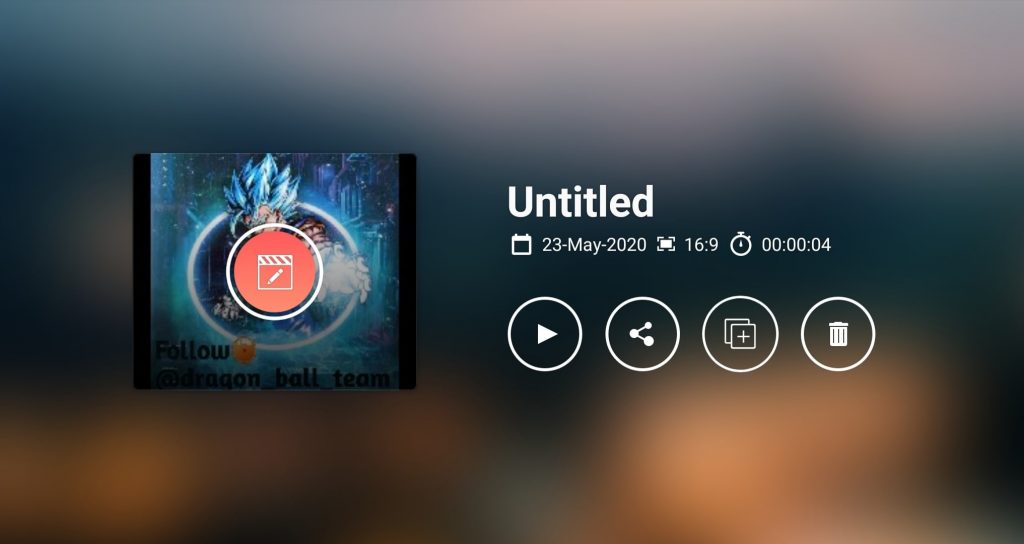
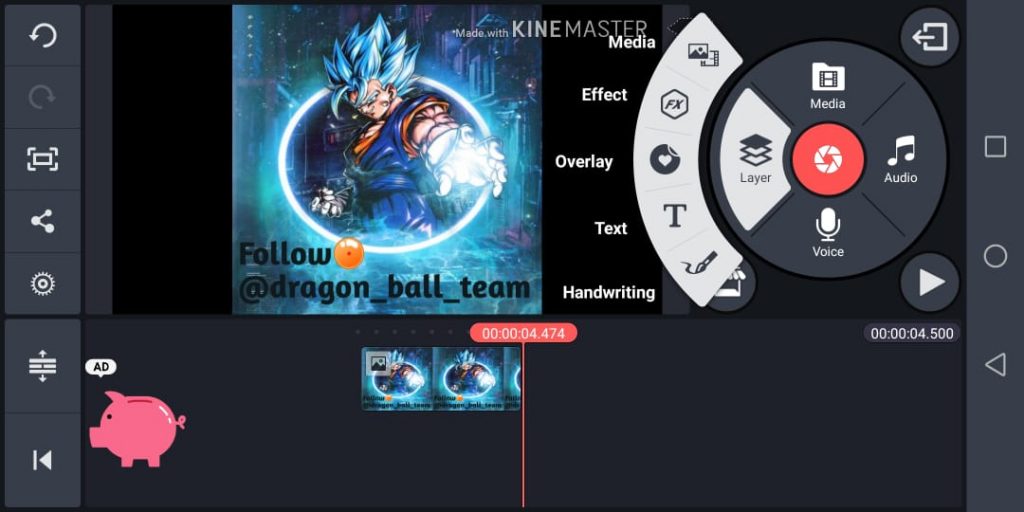
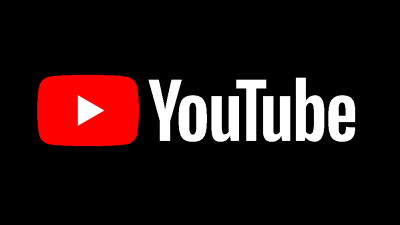

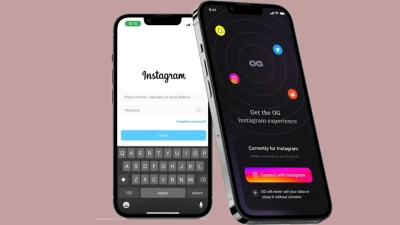
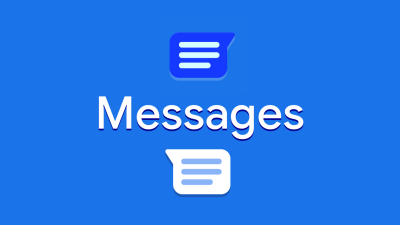


کاش اموزش کار با kinemaster را با جزییات بیشتری اموزش میدادید.